Page 1

YogaAIO7(27″,6)
ユーザー・ガイド
Page 2

はじめにお読みください
本書および本書で紹介する製品をご使用になる前に、以下に記載されているドキュメントを読んで理解
してください。
•「
安 全 上 の 注 意 と 保 証 に つ い て の 手 引 き
•
一 般 的 な 安 全 と 規 制 に 関 す る 注 意
•「
セ ッ ト ア ッ プ ・ ガ イ ド
」
」
第1版(2021年1⽉)
©CopyrightLenovo2021.
制限付き権利に関する通知:データまたはソフトウェアが米国一般調達局(GSA:GeneralServicesAdministration)契約に
準じて提供される場合、使用、複製、または開示は契約番号GS-35F-05925に規定された制限に従うものとします。
Page 3

⽬次
本書について.............iii
第1章.コンピューターを⾒る....1
前面...................1
背面...................2
機能および仕様..............3
USB仕様.................3
第2章.コンピューターを初めて使
う...................5
コンピューター・スタンドの調整.......5
ネットワークへのアクセス.........5
有線イーサネットへの接続........5
Wi-Fiネットワークへの接続(一部のモデル).5
外付けモニターの接続...........6
第3章.コンピューターの探索....7
LenovoVantage...............7
カラー・センサー(一部のモデル).......7
ナイト・ライト..............8
電源プランの設定.............8
データの転送...............8
Bluetoothデバイスの接続(一部のモデル)..9
アクセサリの購入.............9
第4章.トラブルシューティング、診
断、リカバリー............11
コンピューターの問題を修正するための基本手
順....................11
問題判別.................11
起動の問題..............11
画面の問題..............12
オーディオの問題...........13
ネットワークの問題..........13
パフォーマンス上の問題........15
ストレージ・ドライブの問題.......16
ソフトウェアの問題..........16
リカバリー................17
システム・ファイルおよび設定の以前の時点
への復元...............17
バックアップからのファイルの復元....17
コンピューターのリセット........17
詳細オプションの使用.........17
Windowsの自動回復..........17
リカバリーUSBデバイスの作成.....18
デバイス・ドライバーの更新.......18
第5章.CRU交換部品.........21
CRUリスト................21
CRUの取り外しまたは交換.........21
電源コードおよびAC電源アダプター...21
カメラ................22
第6章.サービスとサポート.....25
自己ヘルプ・リソース...........25
電話によるサポート............26
Lenovoに電話をかける前に.......26
Lenovoスマートセンター........26
有償サービスの購入............27
付録A.ユーザー補助および⼈間⼯学
情報..................29
付録B.規制情報............33
付録C.特記事項および商標......37
©CopyrightLenovo2021
i
Page 4

iiYogaAIO7(27″,6)ユーザー・ガイド
Page 5

本書について
•モデルによっては、オプションの付属品、機能、およびソフトウェア・プログラムが、ご使用のコン
ピューターで使用できない場合があります。
•オペレーティング・システムとプログラムのバージョンによって、一部のユーザー・インターフェース
に関する指示がご使用のコンピューターに該当しない場合があります。
•ドキュメントの内容は予告なしに変更される場合があります。Lenovoは、この『
ド
』など、コンピューターの資料に対して常時改善を行っています。最新の資料を入手するには、
以下のWebサイトにアクセスしてください。
https://pcsupport.lenovo.com
•Microsoft
®
は、WindowsUpdateを通じてWindows
®
オペレーティング・システムに定期的な機能変更を
行っています。その結果、このドキュメントに記載されている情報の一部が古くなっている可能性があ
ります。Microsoftのリソースで最新情報を参照してください。
•本ガイドは、以下に示すLenovo製品モデルを対象としています。ご使用の製品モデルの外観は、
このユーザー・ガイドに示す図と若干異なる場合があります。
モデル名マシン・タイプ(MT)
YogaAIO727ARH6F0FN
ユ ー ザ ー ・ ガ イ
©CopyrightLenovo2021
iii
Page 6

ivYogaAIO7(27″,6)ユーザー・ガイド
Page 7

第1章コンピューターを⾒る
前面
1.マイクロホン
3.通気口(2)
5.OSD調整ボタン6.電源ボタン
7.リセット・ボタン8.コンボ・オーディオ・ジャック
9.USB3.2Gen2コネクター10.USB-C
11.切り替えボタン
2.カメラ・コネクター
4.On-Screen-Display(OSD)スイッチ
™
コネクター
関連トピック
•3ページの「USB仕様」.
©CopyrightLenovo2021
1
Page 8
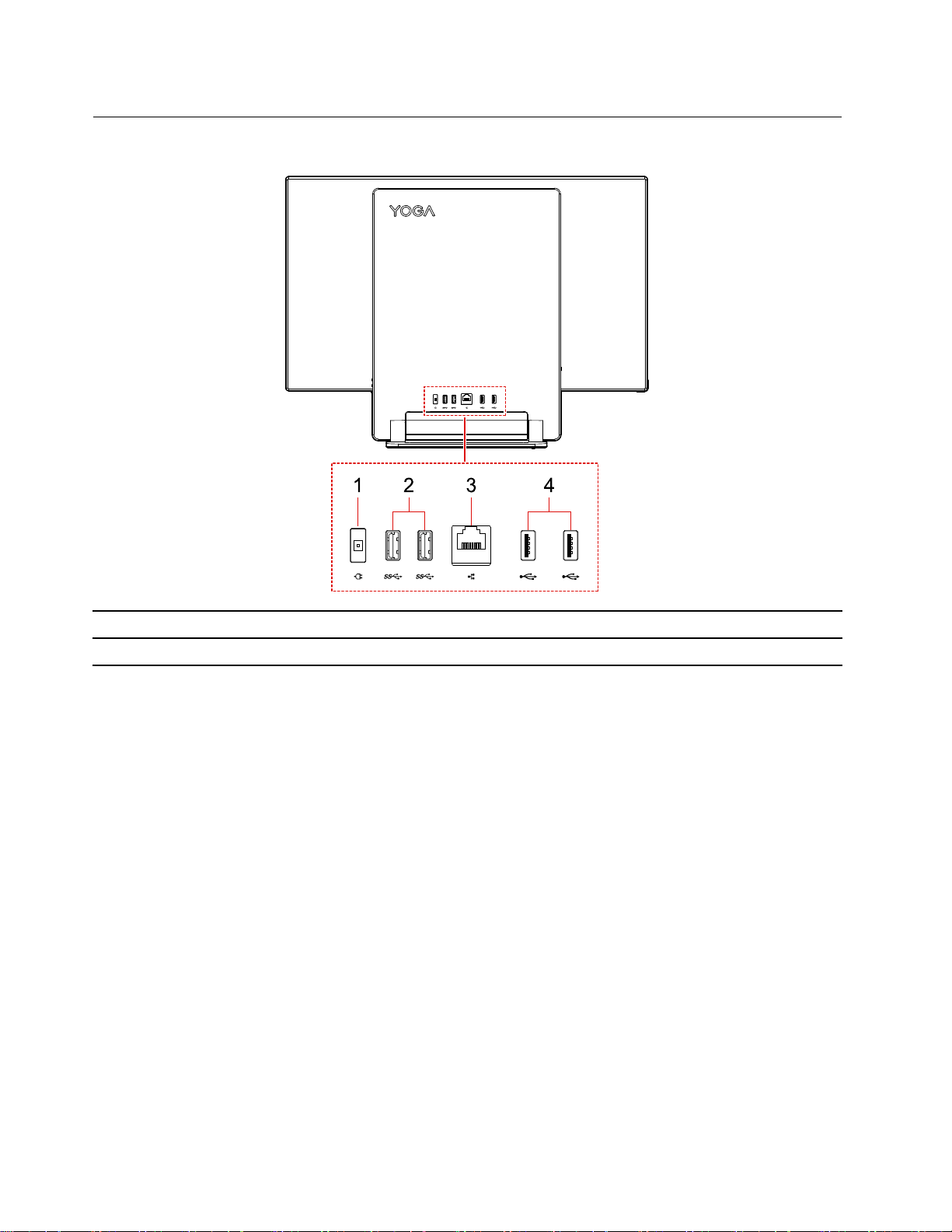
背面
1.電源コネクター2.USB3.2Gen2コネクター(2)
3.イーサネット・コネクター4.USB2.0コネクター(2)
関連トピック
•3ページの「USB仕様」.
2YogaAIO7(27″,6)ユーザー・ガイド
Page 9

機能および仕様
ご使用のコンピューターの仕様の詳細については、https://psref.lenovo.comを参照してください。
1.「スタート」ボタンを右クリックして「スタート」のコンテキスト・メ
ハードウェアの構成
ニューを開きます。
2.「デバイスマネージャー」をクリックします。管理者パスワードの入力ま
たは確認を求められることがあります。
AC電源アダプター
電源の適合性
マイクロプロセッサー
メモリー
ストレージ・デバイス
拡張
ネットワーク機能
•150ワット電源機構(自動電圧切り替え機能付き)
•230ワット電源機構(自動電圧切り替え機能付き)
•中国本土:220V±22V、50Hz±1Hz
•適合電圧範囲:90~264V、50/60Hz
コンピューターのマイクロプロセッサー情報を参照するには、「スタート」ボ
タンを右クリックし、「システム」をクリックします。
DDR4(Doubledatarate4)SODIMM(smalloutlinedualin-linememorymodule)
•2.5インチ・フォーム・ファクター、高さ7mm(0.28インチ)のハードディ
スク・ドライブ
•M.2ソリッド・ステート・ドライブ
ご使用のコンピューターのストレージ・ドライブの容量を表示するには、「ス
タート」ボタンを右クリックしてスタートのコンテキスト・メニューを開いて
から「ディスクの管理」をクリックします。
注:システムが示しているストレージ・ドライブの容量は、名目上の容量より
も少なくなります。
•メモリー・スロット
•M.2ソリッド・ステート・ドライブ・スロット
•ストレージ・ドライブ・ベイ
•Bluetooth*
•イーサネットLAN
•ワイヤレスLAN*
*一部のモデル
USB仕様
注:コンピューター・モデルによっては、一部のUSBコネクターをコンピューターで使用できないこ
とがあります。
コネクター名説明
USBキーボード、USBマウス、USBストレージ・デバ
イス、USBプリンターなどのUSB対応デバイスを接
続します。
第1章.コンピューターを見る3
Page 10

コネクター名説明
•USB2.0コネクター
•USB3.2コネクターGen1
•USB3.2コネクターGen2
•USB-C(3.2Gen1)コネクター
•
•
USB-C(3.2Gen2)コネクター
Thunderbolt3コネクター(USB-C)
•出力電圧5Vおよび出力電流3AのUSB-C対応デバ
イスに充電します。
•外付けモニターへの接続:
–USB-C-VGA:1900x1200ピクセル、60Hz
–USB-C-DP:3840x2160ピクセル、60Hz
•USB-Cアクセサリーに接続することで、コンピュー
ターの機能を拡張できます。USB-C付属品を購入
するには、https://www.lenovo.com/accessories
スしてください。
にアクセ
•
Thunderbolt4コネクター(USB-C)
USBの転送速度に関する声明
このデバイスの各種USBコネクターを使用した実際の転送速度は、ホストや周辺機器の処理能力、ファ
イル属性、システム構成やオペレーティング・システムに関連する他の要素などの多くの要素に応じて異
なり、以下に掲載されている対応する各デバイスのデータ・レートより遅くなることがあります。
USBデバイスデータ・レート(ギガビット/秒)
3.2Gen1/3.1Gen1
3.2Gen2/3.1Gen2
3.2Gen2×220
Thunderbolt3(USB-C)
Thunderbolt4(USB-C)
5
10
40
40
4YogaAIO7(27″,6)ユーザー・ガイド
Page 11

第2章コンピューターを初めて使う
コンピューター・スタンドの調整
ネットワークへのアクセス
ここでは、有線またはワイヤレス・ネットワークへの接続を通じてネットワークにアクセスするのに役立
つ情報を記載しています。
有線イーサネットへの接続
イーサネット・ケーブルを使用して、イーサネット・コネクターを通してコンピューターをローカル・
ネットワークに接続します。
Wi-Fiネットワークへの接続(一部のモデル)
Windowsの通知領域にあるネットワーク・アイコンをクリックして、接続するネットワークを選択
します。必要な情報を入力します。
©CopyrightLenovo2021
5
Page 12

外付けモニターの接続
コンピューターにプロジェクターやモニターを接続して、プレゼンテーションを行ったりワークス
ペースを拡張したりします。
ワイヤレス・ディスプレイの接続
コンピューターとワイヤレス・ディスプレイの両方がMiracast
+を押して、接続するワイヤレス・ディスプレイを選択します。
画⾯の設定
デスクトップの空白領域で右クリックし、「ディスプレイの設定」を選択します。必要に応じてディスプ
レイの設定を変更できます。
®
をサポートしていることを確認します。
6YogaAIO7(27″,6)ユーザー・ガイド
Page 13

第3章コンピューターの探索
LenovoVantage
初期インストールされているLenovoVantageは、自動化されたアップデートと修正、ハードウェア設定
の構成、およびパーソナライズされたサポートを提供して、コンピューターをメンテナンスするのに
役立つカスタマイズされたワンストップ・ソリューションです。
LenovoVantageにアクセス
「スタート」メニューを開き、「LenovoVantage」をクリックします。検索ボックスに「Lenovo
Vantage」と入力することもできます。
LenovoVantageの最新バージョンをダウンロードするには、MicrosoftStoreにアクセスし、アプリ名
で検索してください。
主な機能
LenovoVantageを使用すると、次のことができます。
•デバイスの状態を容易に把握して、デバイス設定をカスタマイズできます。
•UEFIBIOS、ファームウェアとドライバーの更新をダウンロードしてインストールし、コンピューター
を最新の状態に保ちます。
•コンピューターの健全性を監視し、外部の脅威からコンピューターを保護します。
•コンピューター・ハードウェアをスキャンして、ハードウェアの問題を診断します。
•保証状況を調べます(オンライン)。
ユ ー ザ ー ・ ガ イ ド
•「
」および役に立つ資料にアクセスします。
注:
•使用可能な機能は、コンピューターのモデルによって異なります。
•LenovoVantageでは、コンピューターの体験を向上させるために定期的に機能を更新しています。機能
の説明は、実際のユーザー・インターフェースと異なる場合があります。
カラー・センサー(一部のモデル)
カラー・センサーを使用して、コンピューター画面の色を正確に測定および調整することができます。こ
のため、カラー画像またはグラフィックは可能な限りオリジナルの意図に近い状態で描画されます。コン
ピューターのディスプレイ用のカラー・プロファイルは、コンピューターに初期インストールされていま
す。異なるカラー・プロファイルをインストールする必要がある場合は、以下を参照してください。
https://pcsupport.lenovo.com
カラー・センサーを使用するには、「スタート」メニューを開き、「X-Rite」➙「PANTONEColor
Calibrator」の順にクリックして、画面の指示に従います。
©CopyrightLenovo2021
7
Page 14

カラー・センサーを使用する場合は、コンピューターの外側のカバーにあるカラー・センサーのインジ
ケーターが一定の間隔で2回点滅します。カラー・センサーの測定と調整が完了すると、カラー・セン
サーのインジケーターは点灯したままになります。
初めてカラー・センサーを使用した後に、キャリブレーション・プロファイルECCM2SensorData.datが作
成されます。カラー・センサーと内蔵ストレージ・ドライブを両方とも交換する場合に備えて、このキャ
リブレーション・プロファイルを外付けのストレージ・デバイスにバックアップしてください。
DATファイルを見つけるには、「PC」➙「ドキュメント」➙「X-Rite」にアクセスしてください。
このディスプレイは、MicrosoftImageColorManagement(ICM)機能と一緒に機能するカラー・プロファイ
ルを提供します。ご使用のグラフィックス・ソフトウェアがICMと互換性がある場合は、スキャナーま
たはプリンターなど、他のデバイスと同じ品質のカラー・イメージを画面に表示させることができます。
MicrosoftICMの詳細については、Windowsヘルプ情報を参照してください。
ナイト・ライト
ブルー・ライトは、光スペクトルにおける高エネルギー可視光です。ブルー・ライトに過度にさらされた
場合、視力が損なわれる可能性があります。ナイト・ライトは、コンピューター画面から発生するブ
ルー・ライトを軽減する機能です。ナイト・ライトをオンにしている場合、コンピューターのディスプレ
イが目のストレスを軽減して睡眠をサポートする暖色で表示されます。低ブルー・ライトの関する情報お
よび指示について詳しくは、https://www.lenovo.com/us/en/blue-light/
注:選択したLenovoコンピューターは、低ブルー・ライト認定を受けています。これらのコンピューター
は、ナイト・ライトがオンで、色温度がデフォルト値48に設定されていることがテストされています。
を参照してください。
ナイト・ライトをオンまたはオフにするには:
•検索ボックスに「Nightlight」と入力します。「ナイト・ライト」をクリックします。画面に表示され
る指示に従ってください。
•「スタート」メニューを開きます。「設定」➙「システム」➙「ディスプレイ」の順にクリックしま
す。次に、「ナイト・ライト」スイッチをオンまたはオフにします。
電源プランの設定
ENERGYSTAR
アイドル状態になったときに有効になります。
•ディスプレイの電源を切る:10分後
•コンピューターをスリープ状態にする:25分後
コンピューターをスリープ状態から復帰させるには、キーボードの任意のキーを押します。
電源プランをリセットして、パフォーマンスと省電力の最適なバランスを実現するには:
1.「コントロールパネル」に移動し、大きいアイコンまたは小さいアイコンで表示します。
2.「電源オプション」をクリックし、ご希望の電源プランを選択するか、または電源プランをカ
スタマイズします。
®
準拠コンピューターの場合、次の電源プランは、コンピューターが指定された期間
データの転送
同じ機能を備えたデバイス間で、内蔵のBluetoothテクノロジーを使用してファイルをすばやく共有でき
ます。また、ディスクまたはメディア・カードを装着してデータを転送することもできます。
8YogaAIO7(27″,6)ユーザー・ガイド
Page 15

Bluetoothデバイスの接続(一部のモデル)
キーボード、マウス、スマートフォン、スピーカーなど、すべてのタイプのBluetooth対応デバイスを
コンピューターに接続できます。正常に接続されるには、デバイスをコンピューターから10メート
ル(33フィート)以内に置いていてください。
1.Windows通知領域のアクションセンター・アイコンをクリックします。Bluetooth機能を有効
にします。
2.「Bluetoothまたは他のデバイスの追加」➙「Bluetooth」をクリックします。
3.Bluetoothデバイスを選択し、画面の指示に従います。
アクセサリの購入
Lenovoでは、コンピューターの機能を拡張するための、さまざまなハードウェア・アクセサリーや、アッ
プグレードするためのオプションを用意しています。メモリー・モジュール、ストレージ・デバイス、
ネットワーク・カード、電源アダプター、キーボード、マウス、その他を取り揃えています。
Lenovoの製品は、https://www.lenovo.com/accessories
でご購入いただけます。
第3章.コンピューターの探索9
Page 16

10YogaAIO7(27″,6)ユーザー・ガイド
Page 17

第4章トラブルシューティング、診断、リカバリー
この章では、コンピューターの問題を解決するための解決策を示します。この基本的な手順は、コン
ピューターの問題を解決するための第一歩になります。
コンピューターの問題を修正するための基本手順
前提条件
作業を始める前に、「
一 般 的 な 安 全 と 規 制 に 関 す る 注 意
1.以下のことを確認します。
a.すべての接続デバイスのケーブルが、正しくしっかりと接続されている。
b.すべての構成部品が正しく再配置されている。
c.AC電源を必要とするすべての接続デバイスが、正しく接地された機能している電源コンセ
ントに接続されている。
d.すべての接続中のデバイスがUEFIBIOSで有効である。
2.アンチウィルス・プログラムを使用して(お持ちの場合)、ご使用のコンピューターがウィルスに感染
していないか確認します。プログラムでウィルスが検出された場合、ウィルスを除去します。
3.発生している問題を解決するには、11ページの第4章「トラブルシューティング、診断、リカバ
リー」を参照し、診断プログラムを実行して、オペレーティング・システムを復元します。
4.問題が解決しない場合は、Lenovoまでご連絡ください。25ページの第6章「サービスとサポー
ト」を参照してください。
」を読んで以下の指示を印刷してください。
問題判別
問題の症状が明確である場合は、トラブルシューティング情報を使用して解決策を見つけることが
できます。
起動の問題
問題解決法
•電源コードがコンピューターの背面および動作している電源コン
セントに正しく接続されていることを確認します。
電源ボタンを押してもコンピューターが起
動しない。
オペレーティング・システムが正しいスト
レージ・ドライブから起動しない、または
起動が失敗する
•コンピューターの背面に2次電源スイッチがある場合は、そのス
イッチがオンになっている。
•コンピューターの前面にある電源表示ライトが点灯している。
•コンピューターの電圧が、使用する国または地域のコンセントで
使用可能な電圧と一致している。
•すべてのストレージ・ドライブの信号ケーブルと電源ケーブルが
正しく接続されていることを確認します。
•コンピューターの起動元ストレージ・ドライブが、UEFIBIOSで
最初の起動デバイスとして指定されていることを確認します。
•まれに、オペレーティング・システムがインストールされたスト
レージ・ドライブが破損していることがあります。このような場
合、ストレージ・ドライブの交換が必要になることがあります。
•コンピューターにOptaneメモリーが取り付けられている場合:
–Optaneメモリーが取り外されていないことを確認します。
©CopyrightLenovo2021
11
Page 18

問題解決法
オペレーティング・システムが起動する前
に、コンピューターのビープ音が複数回鳴
る。
画面の問題
問題解決策
コンピューターの電源がオンになっている
間に画面表示がオフになる。
画面がちらつく。
–Optaneメモリーが破損していないことを確認します。診断ツー
ルを使用してOptaneメモリーをチェックします。
故障しているキーがないことを確認してください。
•コンピューターの電圧が、使用する国または地域の電源コンセ
ントで使用可能な電圧と一致している。
•キーを押してスクリーン・セーバーを終了させる。
•電源ボタンを押して、コンピューターをスリープ状態または休
止状態からウェイク・アップさせます。
•明るさとコントラストが正しく設定されている。
•一部のプログラムを起動すると画面に何も表示されなくなる場合
は、そのプログラムのデバイス・ドライバーをインストールしま
す。デバイス・ドライバーが必要かどうかを確認するには、該当
するプログラムの説明書を参照してください。
•画面が、近くの装置からの干渉による影響を受けている可能性が
あります。変圧器、電気製品、蛍光灯、他のモニターなどの他の
装置周辺の磁界が問題を引き起こす場合があります。磁界を生み
出す蛍光デスク照明またはその他の装置を画面から離してくださ
い。それでも問題が解決しない場合は、コンピューターをオフに
してください。次に、コンピューターと他のデバイスとの間に少
なくとも305mm(12インチ)の間隔ができるように、配置を調整
します。コンピューターの電源をオンにします。
•リフレッシュ・レートをリセットします。
1.デスクトップの空白領域を右クリックします。
2.「ディスプレイの設定」をクリックします。「ディスプレ
イ」タブで、「ディスプレイの詳細設定」➙「ディスプレ
イ1のアダプターのプロパティの表⽰」をクリックします。
3.「モニター」タブをクリックし、ノンインターレース方式で
の最高のリフレッシュ・レートにリセットします。
画面が変色する。
12YogaAIO7(27″,6)ユーザー・ガイド
•画面が、近くの装置からの干渉による影響を受けている可能性が
あります。磁界を生み出す蛍光デスク照明またはその他の装置
を画面から離してください。
•コンピューターの電源をオフにします。次に、コンピューター
と他のデバイスとの間に少なくとも305mm(12インチ)の間隔
ができるように、配置を調整します。コンピューターの電源
をオンにします。
Page 19

オーディオの問題
問題解決法
Windows
音声が聞こえない。
®
オペレーティング・システムで
•オン/オフ・コントロールを備えた電源付きの外付けスピーカー
を使用している場合は、以下を確認してください。
–オン/オフ・コントロールが、「オン」の位置に設定されて
いる。
–スピーカーの電源ケーブルが、正しく接地された、正常に機
能するAC電源コンセントに接続されている。
•外付けスピーカーにボリューム・コントロールがある場合は、ボ
リュームの設定が小さすぎないか確認します。
•タスクバーのWindows通知領域にある音量アイコンをクリック
します。スピーカーおよびボリュームの設定を確認します。ス
ピーカーを消音にすることや、音量を非常に低レベルに設定
することは避けてください。
•コンピューターにフロント・オーディオ・パネルがある場合は、
ボリューム設定が低すぎないか確認してください。
•外付けスピーカー(使用している場合はヘッドホン)が、コン
ピューターのオーディオ・コネクターに正しく接続されているか
確認します。大部分のスピーカー・ケーブルは、オーディオ・コ
ネクターと一致する色に色分けされています。
注:外付けスピーカーまたはヘッドホンのケーブルをオーディ
オ・コネクターに接続すると、内部スピーカー(装備されている
場合)は無効になります。ほとんどの場合、オーディオ・アダプ
ターを拡張スロットのいずれかに取り付けると、システム・ボー
ドに組み込まれているオーディオ機能が使用不可になります。
このため、オーディオ・アダプターのオーディオ・コネクター
を使用する必要があります。
•実行中のプログラムがMicrosoftWindowsオペレーティング・シ
ステムでの使用を意図したものであることを確認してください。
プログラムがDOSで実行されるように設計されている場合は、
Windowsサウンド機能を使用しないでください。プログラムで
SoundBlasterProあるいはSoundBlasterエミュレーションを使用す
るように構成する必要があります。
•オーディオ・デバイス・ドライバーが正しくインストールさ
れていることを確認します。
ヘッドセットまたはヘッドホンから音が出
ない。
音が外付けスピーカーの片方から聞こえる。
ネットワークの問題
注:Wi-Fi
®
およびBluetooth機能はオプションです。
サウンドの詳細設定で、ヘッドセットまたはヘッドホンをデフォル
トのオーディオ出力デバイスとして選択します。
•スピーカー・ケーブルがコンピューターのコネクターに完全に
挿入されていることを確認します。
•左方のスピーカーと右方のスピーカーを接続するケーブルが、
しっかりと接続されていることを確認します。
•バランス設定が正しく設定されていることを確認します。
1.タスクバーのWindows通知領域にある音量アイコンを右ク
リックします。次に、「⾳量ミキサーを開く」をクリックし
て、目的のスピーカーを選択します。
2.ボリューム・コントロールの一番上にあるスピーカー・アイ
コンをクリックし、「レベル」タブをクリックします。
第4章.トラブルシューティング、診断、リカバリー13
Page 20

問題解決法
•ケーブルをイーサネット・コネクターからハブのRJ45コネク
•UEFIBIOSでイーサネットLAN機能を有効にします。
•イーサネットLANアダプターを有効にします。
コンピューターがイーサネットLANに接
続できない。
•イーサネットLANドライバーを更新または再インストールし
•ネットワーク環境に必要なネットワーク・ソフトウェアをすべて
•スイッチ・ポートとアダプターに対して同じ全二重を設定しま
ターに接続します。
1.「コントロールパネル」に移動し、大きいアイコンまたは小
さいアイコンで表示します。
2.「ネットワークと共有センター」➙「アダプターの設定の
変更」の順にクリックします。
3.イーサネットLANアダプターのアイコンを右クリックし、
「有効」をクリックします。
ます。
インストールします。必要なネットワーク・ソフトウェアについ
ては、LAN管理者に問い合わせてください。
す。アダプターを全二重に設定した場合は、スイッチ・ポートも
全二重に設定されているかどうかを確認します。不適切な全二重
モードを設定すると、パフォーマンスが低下したり、データが脱
落したり、接続が切れたりする可能性があります。
ギガビット・イーサネット・モデルのコン
ピューターを1,000Mbpsで使用すると、
イーサネットLAN接続に失敗するか、エ
ラーが発生する。
WakeOnLAN(WOL)機能が作動しない。
Wi-Fi機能が作動しない。
カテゴリー5配線と100BASE-Tハブ/スイッチ(100BASE-X以外)
を使用して、ネットワーク・ケーブルをイーサネット・コネク
ターに接続します。
UEFIBIOSでWakeOnLAN機能を有効にします。
•UEFIBIOSでWi-Fi機能を有効にします。
•すべてのWi-Fiデバイスを有効にします。
1.スタートボタンを右クリックしてスタートのコンテキス
ト・メニューを開きます。
2.「デバイスマネージャー」をクリックします。管理者パス
ワードの入力または確認を求められることがあります。
3.「ネットワーク・アダプター」を展開し、すべてのネット
ワーク・デバイスを表示します。
4.各Wi-Fiデバイスを右クリックし、「デバイスを有効にす
る」をクリックします。
•「Windowsの設定」でWi-Fi機能を有効にします。
1.「スタート」メニューを開きます。
2.「設定」➙「ネットワークとインターネット」➙「Wi-Fi」
をクリックします。
3.Wi-Fi機能を有効にします。
•Wi-Fiドライバーを更新または再インストールします。
14YogaAIO7(27″,6)ユーザー・ガイド
Page 21

問題解決法
•UEFIBIOSでBluetooth機能を有効にします。
•すべてのBluetoothデバイスを有効にします。
Bluetooth機能が作動しない。
•Bluetooth無線をオンにします。
•Bluetoothドライバーを更新または再インストールします。
1.スタートボタンを右クリックしてスタートのコンテキス
ト・メニューを開きます。
2.「デバイスマネージャー」をクリックします。管理者パス
ワードの入力または確認を求められることがあります。
3.「Bluetooth」を展開してすべてのBluetoothデバイスを表示
します。各Bluetoothデバイスを右クリックし、「デバイス
を有効にする」をクリックします。
4.「ネットワーク・アダプター」を展開し、すべてのネット
ワーク・デバイスを表示します。各Bluetoothデバイスを右
クリックし、「デバイスを有効にする」をクリックします。
1.「スタート」メニューを開きます。
2.「設定」➙「デバイス」➙「Bluetoothとその他のデバ
イス」をクリックします。
3.「Bluetooth」スイッチをオンにしてBluetooth機能を有効に
します。
Bluetoothヘッドセットまたはヘッドホンか
ら音が出ない。
パフォーマンス上の問題
問題解決法
断片化された多数のファイルがストレージ・
ドライブに存在する。
ストレージ・ドライブのフリー・スペース
が不十分である。
サウンドの詳細設定で、Bluetoothヘッドセットまたはヘッドホンを
デフォルトのオーディオ出力デバイスとして選択します。
注:ストレージ・ドライブの容量およびストレージ・ドライブに保
存されているデータの量によっては、ディスクのデフラグ・プロセ
スを完了するのに数時間かかる場合があります。
1.開いているプログラムとウィンドウを閉じます。
2.「スタート」メニューを開きます。
3.「Windowsシステムツール」➙「エクスプローラー」➙
「PC」の順にクリックします。
4.Cドライブを右クリックし、次に「プロパティ」をクリックし
ます。
5.「ツール」タブをクリックします。
6.「最適化」をクリックします。目的のドライブを選択し、「最
適化」をクリックします。
7.画面に表示される指示に従ってください。
•電子メール・アプリケーションの「Inbox」(受信箱)、「Sent
Items」(送信項目)、および「DeletedItems」(削除済み項目)の
各フォルダーを空にします。
•Cドライブをクリーンアップします。
1.「スタート」メニューを開きます。
2.「Windowsシステムツール」➙「エクスプローラー」➙
「PC」の順にクリックします。
3.Cドライブを右クリックし、次に「プロパティ」をクリック
します。
第4章.トラブルシューティング、診断、リカバリー15
Page 22

問題解決法
•Windowsの一部の機能を無効にするか、不要なプログラムを
•タスクバーの空白領域を右クリックして「タスクマネージャー」
メモリーのフリー・スペースが不十分であ
る。
•追加のメモリー・モジュールを取り付けます。
4.空き領域のサイズを確認し、「ディスククリーンアップ」を
クリックします。
5.不必要なファイル・カテゴリーのリストが表示されます。削
除するファイル・カテゴリーを選択し、「OK」をクリック
します。
削除します。
1.「コントロールパネル」に移動し、大きいアイコンまたは小
さいアイコンで表示します。
2.「プログラムと機能」をクリックします。
3.以下のいずれかを行います。
–Windowsの一部の機能を無効にするには、「Windowsの
機能の有効化または無効化」をクリックします。画面に
表示される指示に従ってください。
–不要なプログラムを削除するには、削除するプログラムを
選択し、「アンインストールと変更」または「アンインス
トール」をクリックします。
を開きます。次に、実行していないタスクをいくつか終了させ
ます。
ストレージ・ドライブの問題
問題解決法
BIOSメニューに一部またはすべてのスト
レージ・ドライブが表示されない。
ソフトウェアの問題
問題解決法
一部のプログラムが思ったように作動しな
い。
•すべてのストレージ・ドライブの信号ケーブルと電源ケーブルが
正しく接続されていることを確認します。
•ストレージ・ドライブをサポートするように、コンピューターが
正しく構成されていることを確認します。
–コンピューターにSATAストレージ・ドライブが取り付け
られている場合は、SATAストレージ・ドライブ有効化モ
ジュール(1~5台のストレージ・ドライブ)が取り付けられ
ているか確認します。
–コンピューターにSASストレージ・ドライブが取り付けられ
ている場合は、SASストレージ・ドライブ有効化モジュール
(1~5台のストレージ・ドライブ)またはLSIMegaRAIDSAS
アダプターが取り付けられているか確認します。
1.プログラムによって問題が引き起こされているかどうかを確
認します。
a.ソフトウェアにコンピューターとの換性があることを確
認します。詳しくは、ソフトウェアに付属の資料を参照
してください。
b.他のソフトウェアがコンピューター上で正常に作動してい
ることを確認します。
c.使用しているソフトウェアが別のコンピューターでは作
動することを確認します。
16YogaAIO7(27″,6)ユーザー・ガイド
Page 23

問題解決法
2.プログラムによって問題が引き起こされている場合:
•プログラムに付属の印刷資料またはプログラムのヘルプ
を参照します。
•プログラムを更新します。
•プログラムをアンインストールして再インストールします。
コンピューターに初期インストールされているプログラムを
ダウンロードするには、https://pcsupport.lenovo.com
し、画面の指示に従います。
にアクセス
リカバリー
このトピックでは、Windows10オペレーティング・システムのリカバリー情報について説明します。画面
に表示されるリカバリーの手順をよく読んで、それに従ってください。リカバリー中にコンピューター上
のデータが削除されることがあります。データ損失を防ぐためには、保存しておきたいすべてのデータ
のバックアップ・コピーを作成してください。
システム・ファイルおよび設定の以前の時点への復元
1.「コントロールパネル」に移動し、大きいアイコンまたは小さいアイコンで表示します。
2.「Recovery」➙「OpenSystemRestore」の順にクリックします。画面に表示される指示に従って
ください。
バックアップからのファイルの復元
注:バックアップからファイルを復元するためにファイル履歴ツールを使用される場合は、ツールを
使用して早めにデータをバックアップするようにしてください。
1.「コントロールパネル」に移動し、大きいアイコンまたは小さいアイコンで表示します。
2.「FileHistory」➙「Restorepersonalles」の順にクリックします。画面に表示される指示に
従ってください。
コンピューターのリセット
リセット処理では、ファイルを保存するか削除するかを選択して、オペレーティング・システムを
再インストールできます。
注:グラフィカル・ユーザー・インターフェース(GUI)項目は予告なしに変更される場合があります。
1.スタートメニューを開いてから、設定➙更新とセキュリティ➙回復の順にクリックします。
2.「このPCを初期状態に戻す」セクションで、「開始する」をクリックします。
3.画面の指示に従って、コンピューターをリセットします。
詳細オプションの使用
1.スタートメニューを開いてから、設定➙更新とセキュリティ➙回復の順にクリックします。
2.「PCの起動をカスタマイズする」セクションで、「今すぐ再起動する」➙「トラブルシューティン
グ」➙「詳細オプション」の順にクリックします。
3.目的のオプションを選択し、画面の指示に従います。
Windowsの自動回復
注:リカバリー処理中は、コンピューターがAC電源に接続されていることを確認します。
第4章.トラブルシューティング、診断、リカバリー17
Page 24

コンピューターのWindows回復環境は、Windows10オペレーティング・システムから独立して稼働
します。そのため、Windows10オペレーティング・システムが起動しない場合でも、オペレーティン
グ・システムをリカバリーまたは修復できます。
2回連続してブートに失敗した場合、Windows回復環境は自動的に開始されます。画面の指示に従って、
修復およびリカバリーのオプションを選択します。
リカバリーUSBデバイスの作成
Windowsリカバリー・プログラムのバックアップとして、リカバリUSBドライブをできるだけ早く作成す
ることをお勧めします。リカバリーUSBドライブを使用すると、初期インストールされているWindows
の回復プログラムに損傷があっても、問題のトラブルシューティングと修正を行うことができます。
リカバリーUSBドライブの作成
注意:作成処理でUSBドライブに保存されていたデータはすべて削除されます。データ損失を防ぐため
には、保存しておきたいすべてのデータのバックアップ・コピーを作成してください。
1.コンピューターがAC電源に接続されていることを確認します。
2.少なくとも16GBの記憶容量を持つUSBドライブを用意します。必要となる実際のUSBストレージ
の容量は、リカバリー・イメージのサイズによって異なります。
3.コンピューターに用意したUSBドライブを接続します。
4.検索ボックスに「recovery」と入力します。次に、「回復ドライブの作成」をクリックします。
5.「ユーザーアカウント制御」ウィンドウで「はい」をクリックすると、RecoveryMediaCreatorプ
ログラムを起動できます。
6.「回復ドライブ」ウィンドウで、画面の指示に従ってリカバリーUSBドライブを作成します。
リカバリーUSBドライブの使⽤
コンピューターを起動できない場合には、まず25ページの第6章「サービスとサポート」にアクセス
し、お客様ご自身で問題の解決を試みてください。それでもコンピューターを起動できない場合は、リカ
バリーUSBドライブを使用してコンピューターをリカバリーします。
1.コンピューターがAC電源に接続されていることを確認します。
2.コンピューターにリカバリーUSBドライブを接続します。
3.コンピューターの電源をオンにするか、再起動します。ロゴ画面が表示されているときに、F12キー
を押します。「BootMenu」ウィンドウが開きます。
4.起動デバイスとしてリカバリーUSBドライブを選択します。画面の指示に従って、処理を完了し
ます。
デバイス・ドライバーの更新
注意:デバイス・ドライバーを再インストールすると、コンピューターの現在の構成が変更されます。
コンポーネントのパフォーマンスが低下したことがわかったとき、またはコンポーネントを追加したとき
は、コンポーネントの最新のドライバーをダウンロードする必要があります。古いドライバーに起因する
問題を除去するために、そのコンポーネントの最新ドライバーをダウンロードすることをお勧めします。
次のいずれかの方法で最新のドライバーをダウンロードしてインストールします。
•LenovoVantageから:
LenovoVantageを開いて、使用可能な更新パッケージを確認します。最新のUEFIBIOS更新パッケージ
が利用可能である場合、画面の指示に従ってパッケージをダウンロードしてインストールします。
•LenovoサポートWebサイトから:
18YogaAIO7(27″,6)ユーザー・ガイド
Page 25

https://pcsupport.lenovo.comにアクセスして、ご使用のコンピューターの項目を選択します。その後、画
面の指示に従って必要なドライバーとソフトウェアをダウンロードしてインストールします。
第4章.トラブルシューティング、診断、リカバリー19
Page 26

20YogaAIO7(27″,6)ユーザー・ガイド
Page 27

第5章CRU交換部品
お客様での取替え可能部品(CRU)は、お客様によるアップグレードや交換が可能な部品です。Lenovoコ
ンピューターには、以下のタイプのCRUが装備されています。
•Self-serviceCRU:お客様自身または専門の保守技術担当者(追加料金あり)が簡単に取り付けまたは交
換できる部品を指します。
•Optional-serviceCRU:スキル・レベルがより高いお客様が取り付けまたは交換できる部品を指しま
す。専門の保守技術担当者は、お客様のマシンに指定された保証タイプが対象とする部品の取り付け
および交換サービスも提供します。
お客様ご自身でCRUを取り付けていただく場合は、Lenovoからお客様にCRUを出荷します。CRUにつ
いての情報および交換手順のご案内は、製品と一緒に出荷されます。また、お客様はこれらをいつでも
Lenovoに要求し、入手することができます。新しいCRUと交換した障害のある部品については、返却を
求められる場合があります。返却が必要な場合は、(1)返却の指示、送料前払いの返却用出荷ラベル、お
よび返送用梱包材が交換用CRUに付属しています。(2)お客様が交換用CRUを受領した日から30日以
内に、障害のあるCRUがLenovoに届かない場合、交換用CRUの代金を請求させていただく場合があ
ります。詳細については、Lenovo保証規定を参照してください。
https://www.lenovo.com/warranty/llw_02
CRUリスト
以下は、ご使用のコンピューター用のCRUのリストです。
Self-serviceCRU
•AC電源アダプター
•電源コード
•キーボード
•Mouse(マウス)
•外部カメラ
CRUの取り外しまたは交換
ここでは、CRUの取り外しまたは交換を行う方法について説明します。
電源コードおよびAC電源アダプター
前提条件
作業を始める前に、「
注:コンピューターがAC電源に接続されている場合、電源コードを取り外さないでください。取り外し
た場合は、短絡の恐れがあります。
交換⼿順
1.コンピューターの電源をオフにし、接続されているすべての周辺デバイスとケーブルを取り外します。
一 般 的 な 安 全 と 規 制 に 関 す る 注 意
」を読んで以下の指示を印刷してください。
©CopyrightLenovo2021
21
Page 28

2. AC 電
源アダプターをコンピューターから取り外します。
3. 電源コードを電源アダ
4.電源コードを電源アダプターに接続します。
5.新しい電源アダプターをコンピューターへ接続します。
プターから取り外します。
カメラ
前提条件
作業を始める前に、「
注:コンピューターがAC電源に接続されている場合、電源コードを取り外さないでください。取り外し
た場合は、短絡の恐れがあります。
一般的な安全と規制に関する注意
」を読んで以下の指示を印刷してください。
交換⼿順
1.カメラを取り外します。
22YogaAIO7(27″,6)ユーザー・ガイド
Page 29

第5章.CRU交換部品23
Page 30

24YogaAIO7(27″,6)ユーザー・ガイド
Page 31

第6章サービスとサポート
自己ヘルプ・リソース
次のセルフ・ヘルプ・リソースを使用して、コンピューターの詳細を調べて問題のトラブルシュー
ティングを行います。
リソース
LenovoVantageを使用して以下を行います:
•デバイス設定を構成します。
•UEFIBIOS、ドライバーとファームウェアの更新をダ
ウンロードしてインストールします。
•外部の脅威からコンピューターを保護します。
•ハードウェアの問題を診断します。
•コンピューターの保証状況を確認します。
ユ ー ザ ー ・ ガ イ ド
•「
スします。
製品資料:
•「
安 全 上 の 注 意 と 保 証 に つ い て の 手 引 き
•
一 般 的 な 安 全 と 規 制 に 関 す る 注 意
•「
セ ッ ト ア ッ プ ・ ガ イ ド
•この「
•「
LenovoサポートWebサイトには、最新のサポート情
報が記載されています。
•ドライバーとソフトウェア
•診断解決法
•製品&サポートの保証
•製品&部品の詳細
•ナレッジ・ベース&よくある質問
ユ ー ザ ー ・ ガ イ ド
Regulatory Notice
」および役に立つ資料にアクセ
」
」
」
」
アクセスする⽅法
•「スタート」メニューを開き、「LenovoVantage」
をクリックします。
•WindowsSearchを使用します。
https://pcsupport.lenovo.com
に表示される指示に従って、使用するドキュメントを
フィルタリングします。
https://pcsupport.lenovo.com
にアクセスします。次に、画面
Windowsヘルプ情報
©CopyrightLenovo2021
•スタートメニューを開き、ヘルプを表⽰またはヒ
ントをクリックします。
•WindowsSearchまたはCortana
ントを使用します。
•MicrosoftサポートWebサイト:
https://support.microsoft.com
®
パーソナル・アシスタ
25
Page 32

電話によるサポート
問題を解決しようとしてヘルプが必要な場合は、Lenovoスマートセンターまでご連絡ください。
Lenovoに電話をかける前に
Lenovoに電話をかける前に、以下を準備してください。
1.問題の症状と詳細の記録:
•発生している問題。連続的に起こっているのか、それとも断続的に起こるのか。
•エラー・メッセージまたはエラー・コード
•使用しているオペレーティング・システムとバージョン。
•問題発生時に実行していたソフトウェア・アプリケーション。
•問題を再現できるか。再現できた場合は、その方法。
2.システム情報の記録:
•製品名
•マシン・タイプおよびシリアル番号
次の図は、コンピューターのマシン・タイプとシリアル番号が記載された位置を示しています。
Lenovoスマートセンター
保証期間内においては、Lenovoスマートセンターに問い合わせてヘルプを依頼することができます。
電話番号
お住まいの国または地域のLenovoサポートの電話番号一覧は、次のWebサイトでご確認ください。
https://pcsupport.lenovo.com/supportphonelist
注:電話番号は、予告なしに変更される場合があります。お客様の国または地域の電話番号が記載されて
いない場合は、Lenovo販売店またはLenovoの営業担当員にお問い合わせください。
保証期間中に受けられるサービス
•問題判別-経験豊富な担当員が、ハードウェアに問題があるかどうかの判断と、問題を修正するため
に必要な処置について援助します。
26YogaAIO7(27″,6)ユーザー・ガイド
Page 33

•Lenovoハードウェア修理-問題の原因が保証期間中のLenovoハードウェアであると判別された場合
は、経験豊富な担当員が適切なレベルのサービスを提供できます。
•技術変更管理-場合によっては、製品の販売後に製品の変更が必要になることがあります。その場合
は、Lenovoまたは販売店(Lenovoが許可した場合)は、お客様のハードウェアに適用される技術変
更(EC)を入手できるようにします。
サービスがは適⽤されない
•Lenovo製またはLenovo用以外のパーツや、保証のないパーツの交換および使用
•ソフトウェアの問題の原因の特定
•インストールまたはアップグレードの一部としてのUEFIBIOSの構成
•デバイス・ドライバーの変更、修正、またはアップグレード
•ネットワーク・オペレーティング・システム(NOS)のインストールと保守
•プログラムのインストールと保守
ご使用のLenovoハードウェア製品に適用される「Lenovo保証規定」は、製品に同梱の「
意 と 保 証 に つ い て の 手 引 き
」の「保証情報」をお読みください。
有償サービスの購入
保証期間中、および保証期間終了後も、以下でLenovoから追加サービスのご購入が可能です。
https://pcsupport.lenovo.com/warrantyupgrade
サービスの可用性やサービス名は、国または地域によって異なります。
安 全 上 の 注
第6章.サービスとサポート27
Page 34

28YogaAIO7(27″,6)ユーザー・ガイド
Page 35

付録Aユーザー補助および⼈間⼯学情報
この章では、アクセシビリティと快適なご使用について説明します。
ユーザー補助情報
Lenovoは、聴覚、視覚、運動機能に制約のあるお客様が情報やテクノロジーにさらにアクセスしやすくな
るように最大の努力を重ねています。このセクションでは、これらのユーザーがコンピューターをより有
効に活用していただけることを目的とした仕組みを説明します。また、以下のWebサイトから最新の
アクセシビリティ情報を得ることができます。
https://www.lenovo.com/accessibility
キーボードショートカット
次のリストには、コンピューターの使用を容易にするキーボードショートカットが記載されています。
注:ご使用のキーボードによっては、以下の一部のキーボードショートカットを使用できないこ
とがあります。
•Windowsロゴ・キー+U:コンピューターの簡単操作センターを開きます
•右Shiftを8秒間:フィルター・キーをオンまたはオフにします
•Shiftを5回:Stickyキーをオンまたはオフにします
•NumLockを5秒間:切り替えキーをオンまたはオフにします
•左Alt+左Shift+NumLock:マウス・キーをオンまたはオフにします
•左Alt+左Shift+PrtScn(またはPrtSc):ハイコントラストをオンまたはオフにします
詳しくは、https://windows.microsoft.com
「shortcutkeys」のキーワードのうちのいずれかを使用して検索してください。
コンピューターの簡単操作センター
Windowsオペレーティング・システムの「コンピューターの簡単操作センター」を使用すると、身体的な
ニーズや認識ニーズを満たすようにコンピューターを構成できます。
コンピューターの簡単操作センターにアクセスするには:
1.「コントロールパネル」に移動し、カテゴリー別表示にします。
2.「コンピューターの簡単操作」➙「コンピューターの簡単操作センター」の順にクリックします。
3.画面の指示に従って、適切なツールを選択します。
「コンピューターの簡単操作センター」には、主に次のツールが含まれています。
•拡大鏡
拡大鏡は、項目がよく見えるように、画面の全体または一部を拡大できる便利なユーティリティー
です。
•ナレーター
ナレーターは、画面表示を音声で読み上げて、エラー・メッセージなどのイベントを説明する画面
リーダーです。
•スクリーンキーボード
マウス、ジョイスティック、その他物理的なキーボード以外のポインティング・デバイスでコンピュー
ターにデータを入力したい場合は、スクリーンキーボードを使用できます。スクリーンキーボー
にアクセスし、「keyboardshortcuts」、「keycombinations」、
©CopyrightLenovo2021
29
Page 36

ドでは、標準キーをすべて備えた仮想キーボードが表示されます。マウスまたは別のポインティン
グ・デバイスを使用してキーを選択するか、複数のタッチ・スクリーンがサポートされている場合
はタップしてキーを選択できます。
•ハイコントラスト
ハイコントラスト機能を使用すると、画面の一部のテキストと画像の色のコントラストが高くな
ります。その結果、項目がはっきりと識別しやすくなります。
•個人設定キーボード
キーボード設定を調整してキーボードを使いやすくします。たとえば、キーボードでポインターを制御
したり、特定の組み合わせキーが入力しやすいようにできます。
•個人設定マウス
マウス設定を調整してマウスを使いやすくします。たとえば、ポインターの外観を変更したり、マ
ウスでウィンドウを管理しやすくできます。
⾳声認識
「音声認識」を使用すると、音声でコンピューターを制御できます。
音声による指示を使用して、キーボードとマウスを制御することができます。音声による指示を使用し
て、プログラムの開始、メニューの展開、画面上のオブジェクトのクリック、テキストのドキュメントへ
の書き取り、電子メールの作成および送信などを実行できます。
音声認識を使用するには:
1.「コントロールパネル」に移動し、カテゴリー別表示にします。
2.「コンピューターの簡単操作」➙「⾳声認識」の順にクリックします。
3.画面に表示される指示に従ってください。
画⾯リーダー・テクノロジー
画面リーダー・テクノロジーは、ソフトウェア・プログラム・インターフェース、ヘルプ・システムお
よび各種のオンライン・ドキュメントを主な対象としています。画面リーダーについて詳しくは、次
を参照してください。
•スクリーン・リーダーでのPDFの使用:
https://www.adobe.com/accessibility.html?promoid=DJGVE
•JAWSスクリーン・リーダーの使用:
https://www.freedomscientific.com/Products/Blindness/JAWS
•NVDAスクリーン・リーダーの使用:
https://www.nvaccess.org/
画⾯の解像度
コンピューターの画面の解像度を調整することにより、画面のテキストと画像を読みやすくできます。
画面の解像度を調整するには:
1.デスクトップの空白領域を右クリックし、「ディスプレイの設定」➙「ディスプレイ」の順
にクリックします。
2.画面に表示される指示に従ってください。
注:解像度の設定が低すぎると、項目の一部が画面に収まらない場合があります。
30YogaAIO7(27″,6)ユーザー・ガイド
Page 37

カスタマイズ可能な項⽬サイズ
項目のサイズを変更して画面上の項目を読みやすくできます。
•項目のサイズを一時的に変更するには、「コンピューターの簡単操作センター」の「拡大鏡」を使
用します。
•項目のサイズを永続的に変更するには:
–画面上のすべての項目のサイズを変更します。
1.デスクトップの空白領域を右クリックし、「ディスプレイの設定」➙「ディスプレイ」
の順にクリックします。
2.画面の指示に従って、項目のサイズを変更します。一部のアプリケーションでは、サインアウ
トしてから再度サインインするまで構成が有効にならない場合があります。
–Webページの項目のサイズを変更します。
Ctrlキーを長押しして、次にプラス符号(+)キーを押してテキスト・サイズを拡大し、マイナス符号
(–)キーを押してテキスト・サイズを縮小します。
–デスクトップまたはウィンドウの項目のサイズを変更します。
注:この機能は、一部のウィンドウでは動作しない場合があります。
マウスにホイールがついている場合、Ctrlキーを長押しして、次にホイールをスクロールさせて
項目サイズを変更します。
業界標準のコネクター
ご使用のコンピューターは、補助デバイスを接続できる業界標準のコネクターを提供します。
アクセス可能な形式の資料
Lenovoは、適切にタグ付けされたPDFファイルやハイパー・テキスト・マークアップ言語(HTML)
ファイルなど、アクセス可能な形式の電子資料を用意しています。Lenovoの電子資料は、視覚障害者
がスクリーン・リーダーを使用して確実に読めるようにするために開発されています。文書の各画像
には、視覚障害のあるユーザーが画面リーダーを使用する際に画像について理解できるように、十分
な代替テキストが含まれています。
快適なご使用のために
ご使用のパーソナル・コンピューターを最大限に使用し、不快感を避けるには、人間工学的な配慮が重
要になります。作業環境およびご使用になる機器を、個々のニーズと実行する作業の種類に合うよう
に配置してください。さらに、コンピューター使用時は、パフォーマンスと快適さを最大化できるよ
うな作業習慣を実行してください。
オフィスでは、頻繁に変化する環境に適応させて作業しなければならない場合があります。周囲の光源に
適合すること、きちんと座ること、コンピューター・ハードウェアを効果的に配置することは作業効率
の向上や快適な使用に役立ちます。
この例は、標準的な作業環境での場合を示しています。このような状況にない場合でも、下記の多くの注
意事項を参考にして、体によい習慣を身に付けるようにしてください。
付録A.ユーザー補助および人間工学情報31
Page 38

全体的な姿勢:作業姿勢を少し変えることにより、同じ姿勢で作業を長時間行うことから生じる不快
さを抑えることができます。作業を頻繁に短時間中断させることも、作業姿勢に関連した不快感を
解消するのに役立ちます。
ディスプレイ:ディスプレイの位置は、目から画面までの距離を510mm~760mm(20インチ~30イン
チ)に保つようにします。頭上の照明や室外の光源によるぎらつきや反射がディスプレイ上で起きないよ
うにしてください。ディスプレイをきれいに保ち、画面がはっきりと表示されるように明るさを設定しま
す。明るさ調節キーを押してディスプレイの明るさを調節します。
頭部の位置:頭部と首は、楽で自然な(垂直、つまり直立の)位置に保ちます。
いす:背中をしっかり支え、座部の高さを調整できるいすを使用します。正しい姿勢で座れるように、
いすを調整してください。
腕と⼿の位置:可能であれば、いすのひじ掛けまたは作業台上のスペースを利用して、腕の重さを支え
てください。前腕部、手首、手をリラックスさせ、自然な位置に置きます。キーをたたかずに、軽く
触るようにタイプします。
脚の位置:ももを床と並行に保ち、足を床またはフットレストの上に水平に置きます。
32YogaAIO7(27″,6)ユーザー・ガイド
Page 39

付録B規制情報
注:規制情報について詳しくは、https://pcsupport.lenovo.comに記載されている「
関 す る 注 意
」を参照してください。
一 般 的 な 安 全 と 規 制 に
連邦通信委員会(FCC)供給者適合宣言
以下の情報は、YogaAIO727ARH6、マシン・タイプF0FNに適用されます。
ThisequipmenthasbeentestedandfoundtocomplywiththelimitsforaClassBdigitaldevice,pursuanttoPart15of
theFCCRules.Theselimitsaredesignedtoprovidereasonableprotectionagainstharmfulinterferenceinaresidential
installation.Thisequipmentgenerates,uses,andcanradiateradiofrequencyenergyand,ifnotinstalledandused
inaccordancewiththeinstructions,maycauseharmfulinterferencetoradiocommunications.However,thereisno
guaranteethatinterferencewillnotoccurinaparticularinstallation.Ifthisequipmentdoescauseharmfulinterferenceto
radioortelevisionreception,whichcanbedeterminedbyturningtheequipmentoffandon,theuserisencouraged
totrytocorrecttheinterferencebyoneormoreofthefollowingmeasures:
•Reorientorrelocatethereceivingantenna.
•Increasetheseparationbetweentheequipmentandreceiver.
•Connecttheequipmentintoanoutletonacircuitdifferentfromthattowhichthereceiverisconnected.
•Consultanauthorizeddealerorservicerepresentativeforhelp.
Lenovoisnotresponsibleforanyradioortelevisioninterferencecausedbyusingotherthanrecommendedcablesand
connectorsorbyunauthorizedchangesormodificationstothisequipment.Unauthorizedchangesormodifications
couldvoidtheuser’sauthoritytooperatetheequipment.
ThisdevicecomplieswithPart15oftheFCCRules.Operationissubjecttothefollowingtwoconditions:(1)thisdevice
maynotcauseharmfulinterference,and(2)thisdevicemustacceptanyinterferencereceived,includinginterferencethat
maycauseundesiredoperation.
ResponsibleParty:
Lenovo(UnitedStates)Incorporated
7001DevelopmentDrive
Morrisville,NC27560
Email:FCC@lenovo.com
操作環境
温度
•動作時:10°C(50°F)~35°C(95°F)
•保管または輸送:
–一般的なデスクトップ・コンピューターの場合:-40°C(-40°F)~55°C(131°F)
–オールインワン型デスクトップ・コンピューターの場合:-20°C(-4°F)~55°C(131°F)
注:コンピューターが10°C(50°F)未満の温度で保管または輸送されていた場合、使用する前にコ
ンピューターをの最適な稼働温度へとゆっくり上昇させます。これには、最大で2時間かかる場合が
©CopyrightLenovo2021
33
Page 40

あります。低い動作温度でコンピューターを使用すると、コンピューターに修復不能な損傷が発生す
るおそれがあります。
相対湿度
•動作時:35%~80%(結露なし)
•保管時:20%~93%(結露なし)
気圧
86kPa~106kPa
韓国SARステートメント
무선설비전파혼신(사용주파수2400∼2483.5,5725∼5825무선제품해당)
해당무선설비가전파혼신가능성이있으므로인명안전과관련된서비스는할수없음
SAR정보
본장치는전파노출에대한가이드라인을충족합니다.
본장치는무선송수신기입니다.본장치는국제가이드라인으로권장되는전파노출에대한제한을초과
하지않도록설계되었습니다.장치액세서리및최신부품을사용할경우SAR값이달라질수있습니다.
SAR값은국가보고및테스트요구사항과네트워크대역에따라다를수있습니다.본장치는사람의신체
에서20mm이상의거리에서사용할수있습니다.
ErPLPS適合モードの有効化または無効化
Lenovoコンピューターは、ErPLot3規制のエコ・デザイン要件を満たしています。詳しくは、以下
を参照してください。
https://www.lenovo.com/us/en/compliance/eco-declaration
ErPLPS適合モードを有効にし、コンピューターが電源オフ状態またはスリープ状態になっている
ときの消費電力量を削減できます。
ErPLPS適合モードを有効または無効にするには、以下のことを行います。
1.コンピューターを再起動します。ロゴ画面が表示されたら、F1またはFn+F1を押します。
2.「Power」➙「EnhancedPowerSavingMode」を選択し、Enterキーを押します。
3.「Enabled」または「Disabled」のどちらを選択したかによって、以下のいずれかを実行します。
•「Enabled」を選択した場合は、Enterキーを押します。次に、「Power」➙「AutomaticPower
On」を選択し、Enterキーを押します。WakeonLAN機能が自動的に無効になるかどうかを確認し
ます。この機能が自動的に無効にならない場合は、無効にします。
•「Disabled」を選択した場合は、Enterキーを押します。次のステップに進みます。
4.F10またはFn+F10キーを押し、変更を保存して閉じます。
ErPLPS適合モードが有効になっていると、以下のいずれかを実行して、コンピューターのスリープ
状態を解除できます。
•電源ボタンを押します。
•WakeUponAlarm機能を有効にすると、指定の時刻にコンピューターのスリープ状態を解除できます。
ErP指令のオフ・モード要件を満たすには、高速スタートアップ機能を無効にする必要があります。
34YogaAIO7(27″,6)ユーザー・ガイド
Page 41

1.「コントロールパネル」に移動し、大きいアイコンまたは小さいアイコンで表示します。
2.「電源オプション」➙「電源ボタンの動作を選択する」➙「現在利⽤可能ではない設定を変更し
ます」をクリックします。
3.「シャットダウン設定」から、「⾼速スタートアップを有効にする(推奨)」オプションを外します。
付録B.規制情報35
Page 42

36YogaAIO7(27″,6)ユーザー・ガイド
Page 43

付録C特記事項および商標
特記事項
本書に記載の製品、サービス、または機能が日本においては提供されていない場合があります。日本で
利用可能な製品、サービス、および機能については、レノボ・ジャパンの営業担当員にお尋ねくださ
い。本書でLenovo製品、プログラム、またはサービスに言及していても、そのLenovo製品、プログ
ラム、またはサービスのみが使用可能であることを意味するものではありません。これらに代えて、
Lenovoの知的所有権を侵害することのない、機能的に同等の製品、プログラム、またはサービスを
使用することができます。ただし、Lenovo以外の製品、プログラム、またはサービスの動作・運用に
関する評価および検証は、お客様の責任で行っていただきます。
Lenovoは、本書に記載されている内容に関して特許権(特許出願中のものを含む)を保有している場合が
あります。本書の提供は、お客様にこれらの特許権について実施権を許諾することを意味するものではあ
りません。実施権についてのお問い合わせは、書面にて下記宛先にお送りください。
L enovo (Unit ed S tat es), Inc.
8001 Development Drive
Morrisville, NC 27560
U .S.A.
A tt ention: L enovo Dir ect or of Licensing
LENOVOおよびその直接または間接の子会社は、本書を特定物として現存するままの状態で提供し、
商品性の保証、特定目的適合性の保証および法律上の瑕疵担保責任を含むすべての明示もしくは黙示
の保証責任を負わないものとします。国または地域によっては、法律の強行規定により、保証責任の
制限が禁じられる場合、強行規定の制限を受けるものとします。
本書は定期的に見直され、必要な変更は本書の次版に組み込まれます。より良いサービスを提供するた
め、Lenovoは、コンピューターに付属のマニュアルに記載されている製品およびソフトウェア・プログラ
ム、およびマニュアルの内容をいつでも予告なしに改善および/または変更する権利を留保します。
ご使用のコンピューターに付属のマニュアルに記載されているソフトウェア・インターフェース、機能、
およびハードウェアの構成が、購入したコンピューターの実際の構成と正確に一致しない場合がありま
す。製品の構成については、関連契約(該当する場合)または製品の梱包リストを参照するか、製品販売の
販売店にお問い合わせください。Lenovoは、お客様が提供するいかなる情報も、お客様に対してなんら義
務も負うことのない、自ら適切と信ずる方法で、使用もしくは配布することができるものとします。
本書で説明される製品は、誤動作により人的な傷害または死亡を招く可能性のある移植またはその他の生
命維持アプリケーションで使用されることを意図していません。本書に記載される情報が、Lenovo製品仕
様または保証に影響を与える、またはこれらを変更することはありません。本書におけるいかなる記述
も、Lenovoあるいは第三者の知的所有権に基づく明示または黙示の使用許諾と補償を意味するものではあ
りません。本書に記載されている情報はすべて特定の環境で得られたものであり、例として提示され
るものです。他の稼働環境では、結果が異なる場合があります。
Lenovoは、お客様が提供するいかなる情報も、お客様に対してなんら義務も負うことのない、自ら適切と
信ずる方法で、使用もしくは配布することができるものとします。
本書においてLenovo以外のWebサイトに言及している場合がありますが、便宜のため記載しただけであ
り、決してそれらのWebサイトを推奨するものではありません。それらのWebサイトにある資料は、こ
のLenovo製品の資料の一部ではありません。それらのWebサイトは、お客様の責任でご使用ください。
この文書に含まれるいかなるパフォーマンス・データも、管理環境下で決定されたものです。そのため、
他の操作環境で得られた結果は、異なる可能性があります。一部の測定が、開発レベルのシステムで行わ
©CopyrightLenovo2021
37
Page 44

れた可能性がありますが、その測定値が、一般に利用可能なシステムのものと同じである保証はありませ
ん。さらに、一部の測定値が、推定値である可能性があります。実際の結果は、異なる可能性がありま
す。お客様は、お客様の特定の環境に適したデータを確かめる必要があります。
この資料は、Lenovoによって作成された著作物です。この製品に同梱されるソフトウェアに伴う
Linux契約を含むいかなるオープン・ソース契約も適用されません。Lenovoは予告なしに、随時、こ
の資料を更新する場合があります。
最新の情報、ご質問、ご意見は、以下のLenovoWebサイトでお問い合わせください。
https://pcsupport.lenovo.com
商標
LENOVO、およびLENOVOロゴ、IDEACENTRE、およびIDEACENTREロゴ、YOGA、およびYOGAロ
ゴは、Lenovoの商標です。Intel、IntelSpeedStep、Optane、およびThunderboltはIntelCorporationまたは子
会社の米国およびその他の国における商標です。Microsoft、Windows、およびCortanaは、Microsoftグルー
プの商標です。Wi-Fi、Wi-FiAlliance、およびMiracastはWi-FiAllianceの登録商標です。USB-CはUSB
ImplementersForumの商標です。他の商標はすべて、それぞれの所有者の所有物です。©2021Lenovo.
38YogaAIO7(27″,6)ユーザー・ガイド
Page 45

Page 46

